Bareos, auch „Backup Archiving Recovery Open Sourced“ genannt, ist eine Open-Source-Software zum Sichern und Schützen von Daten. Es ist plattformübergreifend und unterstützt alle wichtigen Betriebssysteme, einschließlich Linux, Windows, MacOS und Unix. Bareos wird mit einer einfachen und benutzerfreundlichen Weboberfläche geliefert, mit der Sie Sicherungsvorgänge über einen Webbrowser durchführen können.
Bareos besteht aus mehreren Komponenten, einschließlich Backup Directory, Control Unit, Storage Daemons und File Daemons. Der Director ist der Controller für die anderen Daemons, während die File Daemons für die Sicherung der Daten vom Client verantwortlich sind.
In diesem Tutorial erfahren wir, wie Sie die Bareos-Sicherungsanwendung unter CentOS 8 installieren.
Voraussetzungen
- Ein frischer CentOS 8 VPS auf der Atlantic.Net Cloud Platform
- Ein auf Ihrem Server konfiguriertes Root-Passwort
Schritt 1 – Atlantic.Net Cloud-Server erstellen
Melden Sie sich zunächst bei Ihrem Atlantic.Net Cloud Server an. Erstellen Sie einen neuen Server und wählen Sie CentOS 8 als Betriebssystem mit mindestens 2 GB RAM. Stellen Sie über SSH eine Verbindung zu Ihrem Cloud-Server her und melden Sie sich mit den oben auf der Seite hervorgehobenen Anmeldeinformationen an.
Sobald Sie sich bei Ihrem CentOS 8-Server angemeldet haben, führen Sie den folgenden Befehl aus, um Ihr Basissystem mit den neuesten verfügbaren Paketen zu aktualisieren.
dnf update -y
Schritt 2 – LAMP Server installieren
Bareos verwendet MariaDB oder MySQL als Datenbank-Backend. Sie müssen den MariaDB-Datenbankserver, Apache und PHP in Ihrem System installieren. Sie können sie mit dem folgenden Befehl installieren:
dnf install httpd mariadb-server php php-cli php-common -y
Sobald alle Pakete installiert sind, starten Sie die Apache- und MariaDB-Dienste und ermöglichen Sie ihnen, beim Systemneustart mit dem folgenden Befehl zu starten:
systemctl start httpd systemctl enable httpd systemctl start mariadb systemctl enable mariadb
Schritt 3 – Bareos installieren
Sie können es mit dem folgenden Befehl herunterladen:
wget -O /etc/yum.repos.d/bareos.repo http://download.bareos.org/bareos/release/latest/CentOS_8/bareos.repo
Installieren Sie als Nächstes den Bareos-Server, indem Sie den folgenden Befehl ausführen:
dnf install bareos bareos-database-mysql -y
Sobald alle Pakete installiert sind, starten Sie alle Bareos-Dienste und ermöglichen Sie ihnen, beim Booten mit dem folgenden Befehl zu starten:
systemctl start bareos-dir systemctl start bareos-sd systemctl start bareos-fd systemctl enable bareos-dir systemctl enable bareos-sd systemctl enable bareos-fd
Schritt 4 – Bareos-Datenbank vorbereiten
Als nächstes müssen Sie eine Datenbank und eine Tabelle für Bareos erstellen.
Erstellen Sie zunächst eine Datenbank mit dem folgenden Befehl:
/usr/lib/bareos/scripts/create_bareos_database
Sie sollten die folgende Ausgabe erhalten:
Creating mysql database Creating of bareos database succeeded.
Erstellen Sie als Nächstes eine Datenbanktabelle mit dem folgenden Befehl:
/usr/lib/bareos/scripts/make_bareos_tables
Sie sollten die folgende Ausgabe erhalten:
Making mysql tables Creation of Bareos MySQL tables succeeded.
Als nächstes erteilen Sie Bareos alle Privilegien mit dem folgenden Befehl:
/usr/lib/bareos/scripts/grant_bareos_privileges
Sie sollten die folgende Ausgabe erhalten:
Granting mysql tables Privileges for user bareos granted ON database bareos.
Schritt 5 – Installieren Sie die Bareos-Web-Benutzeroberfläche
Zuerst müssen Sie EPEL Repo in Ihrem System installieren. Sie können es mit dem folgenden Befehl installieren:
dnf install epel-release -y
Nach der Installation können Sie den folgenden Befehl ausführen, um die Bareos-WebUI zu installieren.
dnf install bareos-webui -y
Sobald die Installation abgeschlossen ist, starten Sie die httpd- und Bareos-Dienste mit dem folgenden Befehl neu:
systemctl restart httpd systemctl restart bareos-dir bareos-sd bareos-fd
Als Nächstes müssen Sie einen Administratorbenutzer und ein Kennwort für die Bareos-WebUI erstellen.
Melden Sie sich dazu mit dem folgenden Befehl bei der Bareos-Konsole an:
bconsole
Sie sollten die folgende Ausgabe erhalten:
Connecting to Director localhost:9101 Encryption: TLS_CHACHA20_POLY1305_SHA256 1000 OK: bareos-dir Version: 19.2.7 (16 April 2020) bareos.org build binary bareos.org binaries are UNSUPPORTED by bareos.com. Get official binaries and vendor support on https://www.bareos.com You are connected using the default console
Enter a period (.) to cancel a command.
Führen Sie als Nächstes den folgenden Befehl aus, um einen Administratorbenutzer und ein Kennwort zu erstellen:
configure add console name=admin password=admin123 profile=webui-admin
Sie sollten die folgende Ausgabe erhalten:
Created resource config file "/etc/bareos/bareos-dir.d/console/admin.conf":
Console {
Name = admin
Password = admin123
Profile = webui-admin
} Beenden Sie als Nächstes die Bareos-Konsole und bearbeiten Sie die Bareos-Admin-Konfigurationsdatei:
nano /etc/bareos/bareos-dir.d/console/admin.conf
Fügen Sie die Zeile „TLS Enable =No“ wie unten gezeigt hinzu:
Console {
Name = admin
Password = admin123
Profile = webui-admin
TLS Enable = No
} Speichern und schließen Sie die Datei und starten Sie dann den Bareos-Dienst mit dem folgenden Befehl neu:
systemctl restart bareos-dir bareos-sd bareos-fd
Schritt 6 – Greifen Sie auf die Bareos WEB-Benutzeroberfläche zu
Öffnen Sie nun Ihren Webbrowser und greifen Sie über die URL http://your-server-ip/bareos-webui auf die Bareos-Webbenutzeroberfläche zu . Sie werden auf die folgende Seite weitergeleitet:
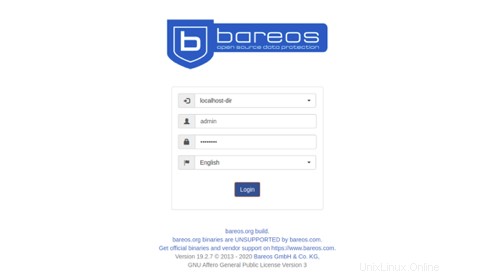
Geben Sie Ihren Admin-Benutzernamen und Ihr Passwort ein und klicken Sie auf Anmelden Taste. Sie sollten das Bareos-Dashboard auf der folgenden Seite sehen:
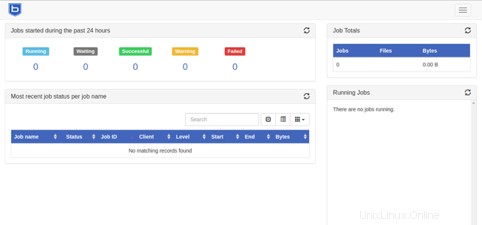
Herzliche Glückwünsche! Sie haben die Bareos-Sicherungsanwendung erfolgreich auf CentOS 8 installiert und konfiguriert. Jetzt können Sie Ihren ersten Bareos-Client hinzufügen und einen Job erstellen, damit er regelmäßig ausgeführt wird – starten Sie noch heute mit Bareos auf Atlantic.Net VPS-Hosting!